360wifi怎样才能不断网 360wifi不断网电脑不休眠的方法
时间:2017-07-04 来源:互联网 浏览量:
今天给大家带来360wifi怎样才能不断网,360wifi不断网电脑不休眠的方法,让您轻松解决问题。
最近360弄了个wifi,为了能让手机随时随地上wifi,不过还是有个问题,就是电脑经常动不动就休眠。那么怎么解决这个问题呢?我就用我在公司和在家两台电脑上来解决这个问题。具体方法如下:
1先说下公司电脑怎么弄的。
首先打开控制面板
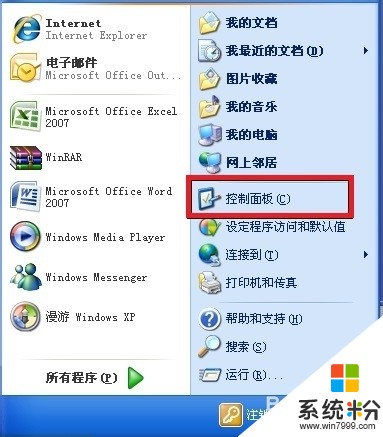 2
2然后在打开的窗口里面找到 电源选项 这个按钮。点击
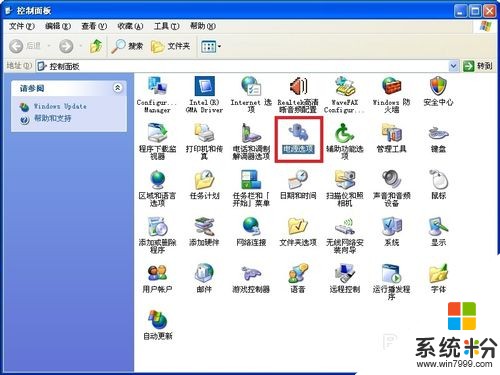 3
3接下来就看到下面这个窗口了。里面有四个选项,接下来选择一个你经常用的电源使用方案。

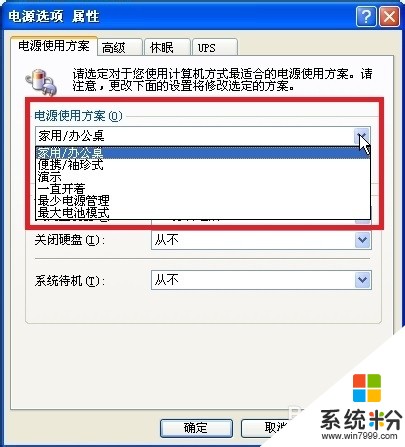 4
4然后点击关闭硬盘选项,选择从不哦。
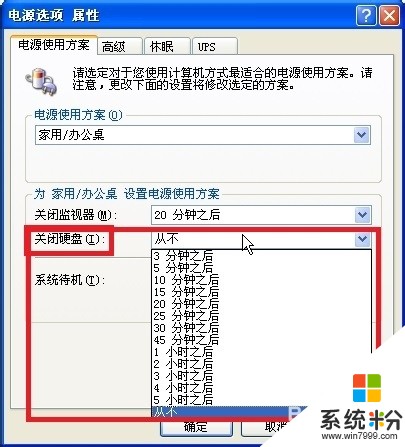 5
5然后点击系统待机选项,也是从不哦。
这样就设置完了,点击确定后就可以了。
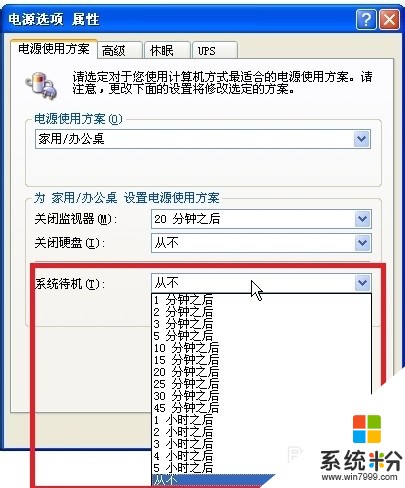 6
6接下来是家里的笔记本设置情况。笔记本有两个地方可以进入设置界面。那么我们看下第一个进入地方,通过右下角系统托盘进入。
7首先,点击右下角电源图标
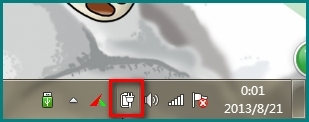 8
8然后点击出现的 更多电源选项。
 9
9然后大家可以看到有两个地方可以设置的,我们暂时仅对当前电源选项进行设置,那么就点击右边的更改计划设置。
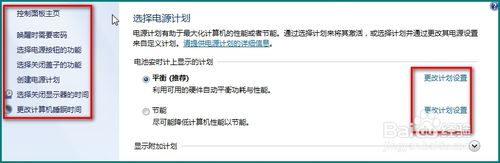 10
10将下面的使计算机进入睡眠选项选择从不,当然,我是在接通电源的时候才选择从不,使用电池的时候维持15分钟睡眠,不然电池会耗干的。
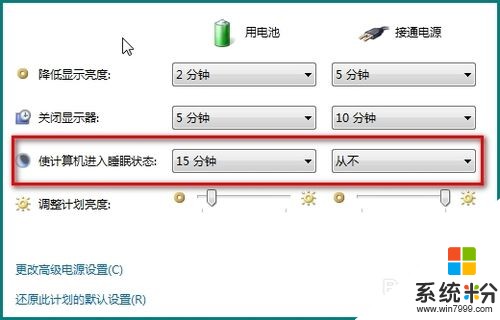 11
11我们还可以选择下面的更改高级电源设置来DIY一下其他的选项。注意一下哦,我们现在更改的都是刚刚选择的电源选项(平衡设置)中进行的更改,也就是我们的设置仅对平衡这一电源选项有效哦。
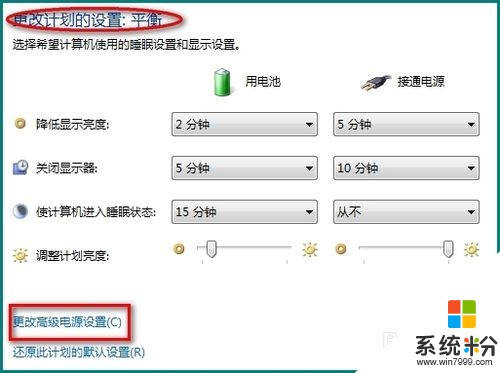 12
12在打开高级设置后,我们可以通过1处选择电源选项。通过下面来调整其睡眠时间等。
我最喜欢的设置就是把关上盖子设置为不操作。- -!
 13
13大家可以尽情DIY了。
14上面挖了个坑,第九步的时候说了有两个地方可以设置,那么是怎么回事呢?原因在于在选择左边的前三个选项的时候会出现下面情况,即所设置的更改将应用于所有的电源计划。
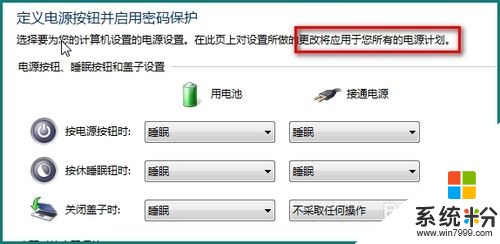 15
15上面最后一个坑,两个方法进入电源选项设置,那么第二个方法是什么呢?
是开始-控制面板-系统和安全-电源选项。
坑填完了。大家享受wifi带来的无尽流量吧。。。- -!
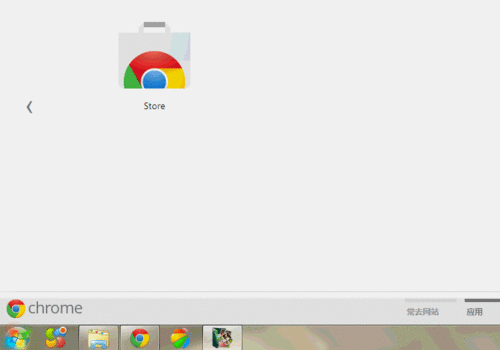
以上就是360wifi怎样才能不断网,360wifi不断网电脑不休眠的方法教程,希望本文中能帮您解决问题。
相关教程
- ·笔记本电脑合上盖子如何不休眠,不断网 笔记本电脑合上盖子怎样不休眠,不断网
- ·如何让电脑既能省电又不断网 怎么才能让电脑既能省电又不断网
- ·怎样设置电脑待机时不断网 如何使电脑待机时不断网
- ·电脑网络突然中断,能上QQ不能上网页,怎么解决 电脑网络突然中断,能上QQ不能上网页,怎么处理
- ·MACBOOK怎样锁定屏幕不断网,不终断程序运行 MACBOOK锁定屏幕不断网,不终断程序运行的方法
- ·360wifi连接问题(信号很强但上不了网)如何解决360wifi连接问题(信号很强但上不了网)的解决方法
- ·steam查看游戏版本 怎样查看自己购买的Steam游戏的版本
- ·电脑进入了安全模式怎么退出来 电脑进入安全模式后如何退出
- ·怎么给苹果鼠标改名字 苹果鼠标怎么更改蓝牙名称
- ·ppt调整表格边框颜色 PPT表格边框线颜色设置方法
电脑软件热门教程
- 1 苹果手机越狱后不要越狱如何越回去到没越狱状态 苹果手机越狱后不要越狱越回去到没越狱状态的方法
- 2 [安卓APP]360平板卫士新手如何使用[安卓APP]360平板卫士的使用方法
- 3 CPU引脚断了怎么办|CPU引脚断了的解决方法
- 4怎样使用网络人远程控制软件 使用网络人远程控制软件的方法有哪些
- 5安卓手机bochs安装windows系统怎样输入中文 安卓手机bochs安装windows系统输入中文 的方法有哪些
- 6戴尔Inspiron 14 3437 win7驱动下载问题
- 7笔记本电脑可以连接蓝牙鼠标吗 笔记本电脑连接蓝牙鼠标步骤
- 8怎样选择购买笔记本电脑 选择购买笔记本电脑的方法
- 9关闭网页声音屏蔽广告的图文教程 关闭网页声音屏蔽广告的详细教程
- 10wps的热点到底该如何关闭 wps的热点关闭的方法
最新电脑教程
- 1 steam查看游戏版本 怎样查看自己购买的Steam游戏的版本
- 2 电脑进入了安全模式怎么退出来 电脑进入安全模式后如何退出
- 3 怎么给苹果鼠标改名字 苹果鼠标怎么更改蓝牙名称
- 4ppt调整表格边框颜色 PPT表格边框线颜色设置方法
- 5wifi连上不可上网是怎么回事 无线网络已连接却无法上网怎么办
- 6笔记本内存频率怎么查 怎样查看内存条频率
- 7ie浏览器兼容性设置在哪里 IE浏览器如何设置兼容模式
- 8苹果手机11怎么设置动态壁纸 iPhone11动态壁纸自定义步骤
- 9移动硬盘插电脑上有响声但是不显示 移动硬盘插入电脑有响声但无法识别盘符怎么办
- 10如何改家里的wifi密码 如何在家里修改WIFI密码
